
Sadržaj
- Pojedinosti o zabavi
- Korak 1
- Korak 2
- 3. korak
- Ilustracija.
- Korak 1
- Korak 2
- 3. korak
- 4. korak
- Korak 5
- Korak 6
- 7. korak
- Korak 8
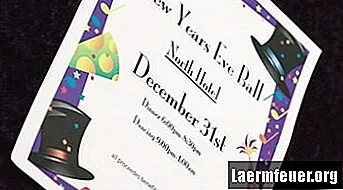
Kad je proslava blizu, stvorite personalizirane pozivnice kako bi se vaši gosti osjećali dobrodošlo i ušli u raspoloženje za zabavu. Microsoft Word nudi široku paletu fontova i grafika za prilagodbu vaše pozivnice. Umetnite isječak koji odgovara vašoj temi za zabavu da biste brže i štedljivije ispisivali pozivnice s običnim papirom u pisaču. Prije otvaranja Worda napišite i uredite sav tekst na prazan list papira kako biste uštedjeli vrijeme na računalu.
Pojedinosti o zabavi
Korak 1
Pomoću papira i olovke napravite popis s pojedinostima pozivnice: temom, mjestom, datumom, vremenom i svojim imenom. Uključite svoj telefonski broj i e-adresu za potvrde i datum odgovora.
Korak 2
Preklopite list tako da stane u omotnicu.
3. korak
Otvorite presavijeni list da biste vidjeli gdje se nalazi preklop. Držite ovaj list blizu za usporedbu u sljedećim koracima.
Ilustracija.
Korak 1
Otvorite Microsoft Word.
Korak 2
Kliknite karticu "Umetni" na naredbenoj traci, a zatim kliknite "Tekstualni okvir" u grupi Tekst. Kliknite "Crtanje okvira za tekst" da biste pretvorili pokazivač u simbol "+". Kliknite i povucite u dokumentu Word da biste postavili veličinu okvira za tekst kako biste smjestili detalje stranke.
3. korak
Kliknite karticu "Početna", a zatim kliknite font po vašem izboru u grupi Font. Na primjer, kliknite "Calibri Light" u okviru Fonts, a zatim kliknite gumb "Kurziv (Ctrl + I)". Kliknite stvoreni okvir za tekst i unesite tekst. Grupa Odlomci uključuje mogućnosti poravnanja koje će vam pomoći da centrirate ili poravnate tekst udesno ili ulijevo.
4. korak
Kliknite karticu "Insert", a zatim kliknite "Clip Art" da biste otvorili ploču s desne strane vašeg dokumenta.
Korak 5
Odaberite objekt ili temu povezanu s vašom zabavom. Kliknite odabir za vrste medijskih datoteka. Odaberite opciju "Uključi sadržaj Office.com". Na primjer, potražite "kolač", kliknite "ilustracije" na popisu vrsta rezultata, a zatim kliknite "Idi" za prikaz minijatura slika na mreži.
Korak 6
Kliknite i povucite odabranu sliku u dokument. Kliknite na obrube da biste promijenili veličinu slike na stranici. Kliknite i povucite sliku na željeno mjesto. Da biste pomaknuli tekstni okvir, kliknite ga, držite miš preko granice da biste promijenili kursor u četiri strelice, a zatim kliknite i povucite na novi položaj. Možda ćete trebati promijeniti mogućnost premotavanja teksta da biste ga povukli točno tamo gdje želite u dokumentu. Desnom tipkom miša kliknite sliku, odaberite "Premotavanje teksta" i pogledajte razne mogućnosti dok sliku ne postavite na željeno mjesto. To se također može učiniti putem kartice Alati za slike.
7. korak
Pritisnite "Ctrl-P" da biste vidjeli pregled pozivnice. Pritisnite gumb "Ispis" da biste na prethodno korištenom listu za ispis ispisali predložak pozivnice. Odlučite se o elementima koje želite promijeniti. Na primjer, ako je slika u naboru ili je vrlo blizu ruba, promijenite položaj. Spremite završni dokument.
Korak 8
Ispišite drugu pozivnicu za test. Preklopite pozivnicu i po potrebi ponovo izmijenite dokument. Ako nije, ispišite broj pozivnica koje želite poslati.